Dregol er en voksende adware trussel distribuert via populære åpen kildekode programvare installerer, generelle forurensning overflaten dermed blir stor nok for sikkerhetsbransjen lyd en alarm bells. Det er ikke en ekkel virus, identity theft infeksjon eller scareware, men problemet forårsaker ofrene er flere betydelig påvirker bruk området at datamaskiner disse dager er nesten verdiløse uten-surfing. Også er dette eksemplet ikke en kode som utfører og gjør skitne ting i bakgrunnen. I stedet, du kanne lett flekk det på nettleser tillegg listen, men det er en avgrensning fra normal servertilleggene: du aldri tillatt dette en installeres, minst du ikke gjør det bevisst; og ubalansen av privilegier som det blir er slående. En annen ikke-standard funksjon i denne app er at det ikke kan flyttes like enkelt som resten av din web service forbedringer. Alle disse attributtene utgjør entydig klassifisering av Dregol adware.
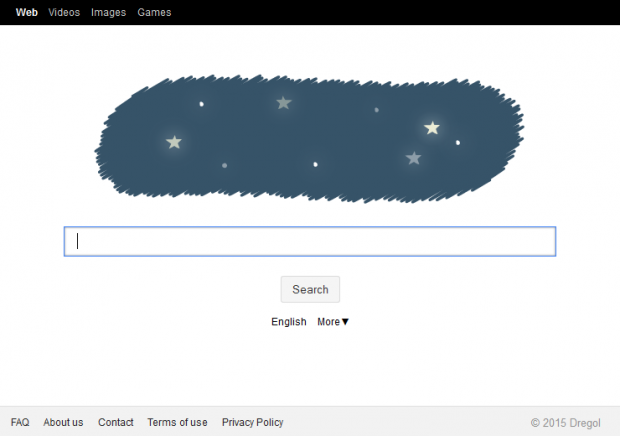
Freeware er hovedkilden til infestation for programmer som Dregol. Du kan fange feilen stund installere en helt sikker app, videre noen av disse verktøyene er tilgjengelig på anerkjente software nedlasting nettsteder, men dette faktum garanterer ikke en trygg oppsett-opplevelse i det lange løp. Hva adware gjør er det pakker med disse gratis verktøy, og sin tilstedeværelse er knapt nevnt forhånd riktig. Det kan være noen liten liten notis om strukturen i standardinstallasjonen (anbefales), men det er ikke noe folk er veldig glad i å lese eller tilpasse. Resultatet raskt gjennomklikking installasjonsdialogbokser for VDownloader app, noen fabrikkert Adobe Flash Player-oppdatering eller gratis mediespiller betyr du velger i Dregol også.
Kryss-nettleser utvidelse som adware legger til Internet Explorer, Firefox og Chrome umiddelbart gjør det tidligere tilpassede innstillinger gå ned avløpsrenna. Det vil ikke lenger være slike ting som hjemmeside, standard og nye fanesiden defineres av brukeren-viruset tilbakestiller disse verdiene og setter i www.dregol.com i stedet. Dette svikaktig pålagt nettstedet er en søketjeneste for web, men relevansen av resultatene returneres er tvilsomt. Vi gjorde en test og angitt en spørring der; siden kom opp med tons av annonser over fold. Det er unødvendig å dvele ved Dregol forfatternes motivasjon når de programmert deres ondsinnet produkt å handle på denne måten: den omdirigerer trafikk til en destinasjonsside som er fylt med sponsorer, aka penger.
Har falt som offer for denne infeksjonen, selv den mest tålmodige brukeren starter snart ser for en fastsette-ingen tvil om det. Dregol er veldig irriterende, og det tar ikke web surfing perspektiver hensyn. Så hvis du er truffet av denne pest, det er på høy tid du implementerte mottiltak å kvitte seg med det og til slutt gjenopprette riktig innstillingene i berørte nettlesere.
Automatisk fjerning av Dregol
Dette er bare effektiv metode for å ta vare på samlet malware og adware trusler spesielt. Bruk av en anerkjent sikkerhetspakke sikrer samvittighetsfull oppdagelsen av alle virus komponenter og en fullstendig fjerning av med ett enkelt klikk.
- Last ned det anbefalte sikkerhetsverktøyet og få PCen din sjekket for farlige objekter ved å verge Scan datamaskinen nå! alternativet.
- Skannen vil gi deg en list over ting den fant. Klikk på Reparer trusler for å fjerne Dregol fra systemet ditt. Å fullføre denne delen av renskeprosessen vil mest sannsynlig lede til en fullstendig fjerning av infeksjonen. Men det kan være en god idé å vurdere å sjekke om den skadelige programvaren er borte for godt.
Bruk Kontrollpanel avinstallere funksjonalitet
- Åpne Kontrollpanelet. På Windows XP / Windows 7, gå til Legg til eller Fjern Programmer. Hvis ditt OS er Windows Vista / Windows 7, velg Avinstaller et program.
- Se etter Dregol-programvaren på lista og trykk Avinstaller/Endre-valget for å fjerne det.
Fjern Dregol fra nettlesere
Gjennom arbeidsflyten å kvitte seg med BHO (hjelpeobjektet for leser) som er skylden for kronglete IE, Firefox og Chrome innstillingene. Lær også hvordan du gjenoppretter normal konfigurasjonsinnstillingene for hver nettleser berørt.
Dregol søk fjerning for Internet Explorer
- Gå til Verktøy i IE og velg Administrer tillegg i rullgardinmenyen
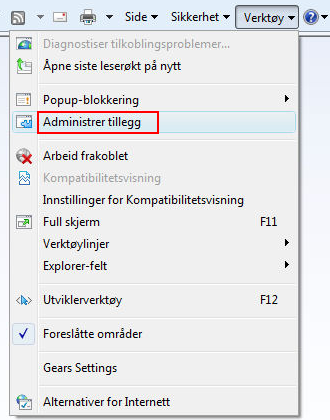
- Velg Søkeleverandører i venstre-siden av brukergrensesnittet. I feltet til høyre, velg den foretrukne søkemotoren og klikk på Angi som standard knappen på bunnen av samme side. Fjern Dregol fra listen
ved å fremheve den og klikke Fjern
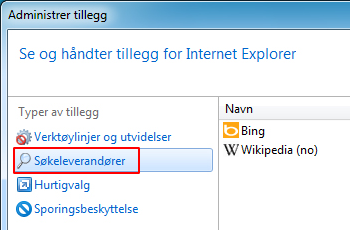
- Nå velge Verktøylinjer og utvidelser i venstre nav baren på samme skjerm. Tilsvarende på oppføringen Dregol og velg Deaktiver
- Hvis du vil angi en foretrukket IE startsiden, igjen, gå til Verktøy og velg Alternativer for Internett. Klikk kategorien Generelt og skriv inn hjemmesiden URL
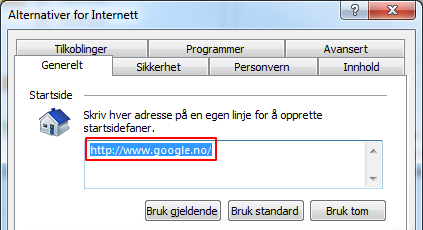
Dregol søk fjerning for Mozilla Firefox
- For å kunne gjenopprette dine riktige Firefox instillinger, skriv about:config i nettleserens adressefelt og trykk Enter
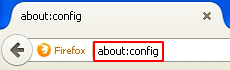
- Bekreft at du vil fortsette ved å klikke på «Jeg vil være forsiktig, jeg lover!» knappen på alarmen som popper opp

- Skriv inn dregol i feltet som sier Søk
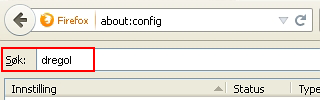
- Du vil nå se en liste over Firefox innstillinger tilknyttet denne adware. Høyreklikk hver av dem, og velger Gjennopprett i hurtigmenyen
- Gå til Firefox add-ons-grensesnittet ved å gå til Verktøy-> Tilleggsprogrammer
- Finn Dregol under utvidelser og klikk på tilsvarende Fjern
- Nå klikk Behandle søkemotorer, plukke den foretrukne leverandøren på listen og trykk OK for å lagre endringene
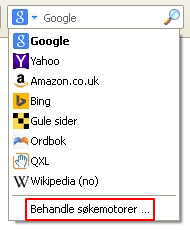
Dregol søk fjerning for Google Chrome
- Klikk på Chrome meny ikonet til høyre på toppen av Chrome vinduet
- Velg Instillinger i rullgardinmenyen
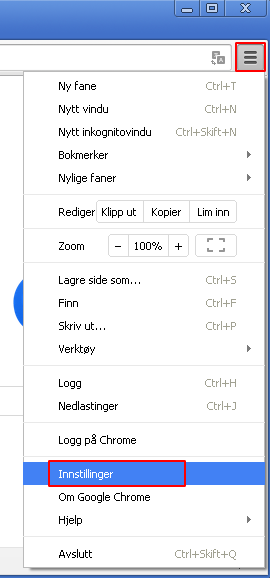
- Fortsett til seksjonen som heter Ved oppstart under Instillinger, velg radioknappen for Åpne en bestemt side eller et sett med sider, og klikk på Angi sider sidelink

- Finn elementet med Dregol og fjerne den ved å trykke på X-knappen til høyre
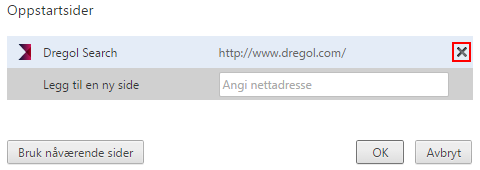
- Under Utseende seksjonen sjekk av for Vis Hjemmeknapp og klikk på Endre
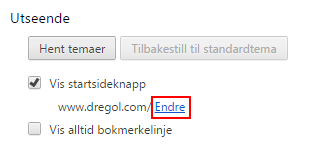
- Aktiver Bruk siden Nye Fane knappen og lagre endringene ved å klikke på OK på bunnen
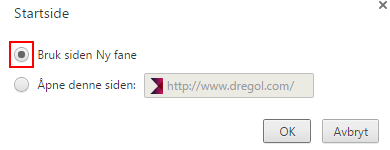
- Fortsett til Søk seksjonen under Instillinger, velg Administrer søkemotorer. Velg også søkemotoren du vil bruke

Sjekk for mulige restene av Dregol infeksjon
I tilfelle du valgte å holde seg til manuell opprydding teknikken, noen fragmenter av adware kan ha oppholdt seg som uklar objekter i operativsystemet eller registeroppføringer. Sikre det er ingen skadelige komponenter av Dregol søk viruset igjen, har datamaskinen skannes med en pålitelig malware garanti suite.


Comment here